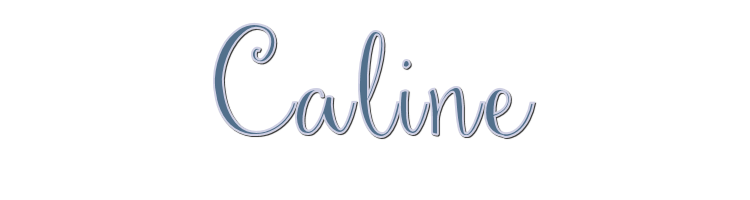

Esta lección está hecha con PSPX9.
Pero se puede hacer con otras versiones.
© por SvC-Design

Materialen Download :
Here
*******************************************************************
Materiales
femme508-coly.pspimage
Narah_mask_0607.jpg
tube_colorise.pspimage
Vyp_Alpha_Caline.pspimage
Vyp_Caline_deco01.pspimage
Vyp_Caline_text01.pspimage
Vyp_Shadow_Caline.f1s
******************************************************************
Filtro:
Filtro - Mehdi - wavy lab 1.1
Filtro - Mehdi – sorting Tiles
Filtro - carolaine y Sensibilidad - CS_texture
filtro – Simple – Top Left Mirror
filtro – Alien Skin – Eye Candy 5 – Impact – Perspective Shadow
Filtro – Graphics Plus – Cross Shadow
******************************************************************
Paleta de colores:

******************************************************************
Metodo de trabajo
Cuando se usan otros tubos y colores, el modo de fusión y / o la opacidad de la capa pueden diferir
******************************************************************
Preparaciones generales:
¡¡Primero instala tus filtros antes de que se abra tu PSP !!
Máscaras: guarda en tu carpeta de máscaras en PSP, a menos que se indique lo contrario
Textura y patrón: guarda en tu folleto de texturas en PSP
Selecciones: guarda en tu carpeta de Selecciones en PSP
Abre tus tubos en PSP
******************************************************************
Vamos a empezar - ¡Que te diviertas!
Recuerda guardar tu trabajo regularmente
******************************************************************
1 .
Abrir y cerrar los tubos originales duplicados
Colores de tutoriales:
2 .
Establecer color de primer plano # cfd0e4 y color de fondo # 52708c
** Su paleta de estilos es la siguiente:
3 .
Abrir el archivo Vyp_Alpha_Caline.pspimage
Esta imagen no está vacío, e lle contiene selecciones grabadas en el canal alfa
Ventana - duplicada
Minimizar el original y mantener el PSP en el espacio
Estamos trabajando en la copia
Filtro - Mehdi - wavy lab 1.1
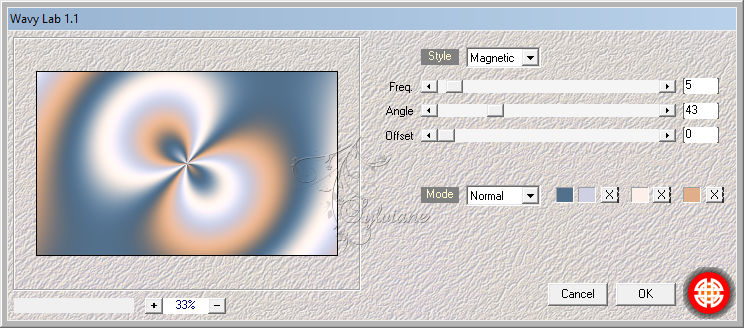
Ajustar – desenfocar – desenfoque gaussiano
radio: 25
Efectos – efectos de la imagen – mosiaco integrado - estándar
4 .
Filtro - Mehdi – sorting Tiles
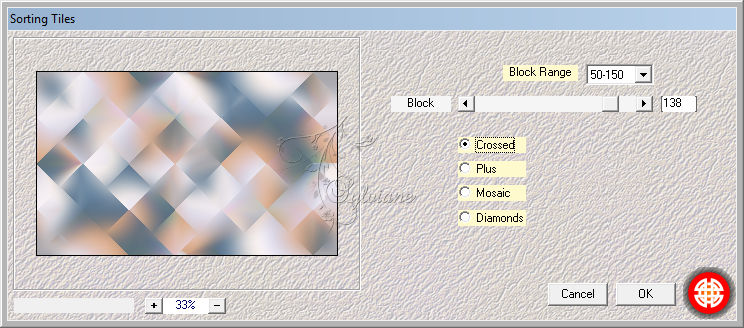
5 .
Filtro - Mehdi – sorting Tiles
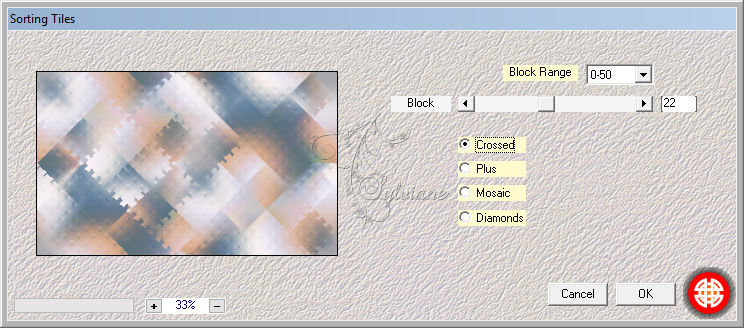
Efectos – efectos de los borders -realzar
Efectos – efectos de reflexion – Espejo Giratorio
6 .
Capas - Duplicar
Imagen – espejo – espejo vertical
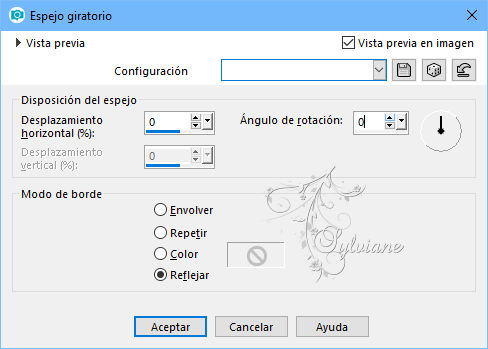
Modo de mezcla: Superposicion
Opacidad 50%
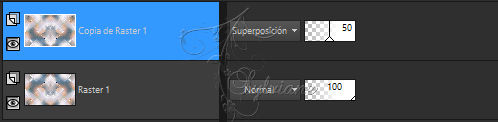
Efectos – efectos de los borders -realzar
Capas – fusionar – fusionar hacia abajo
7 .
Seleccións - Cargar / Guardar selección - Cargar seleccion de canal alfa...selección 1
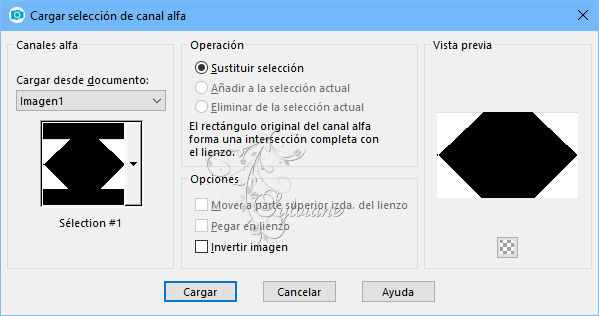
Selecciones - Convertir selección en capa
Ajustar – desenfocar – desenfoque gaussiano
Radio: 15
Filtro - carolaine y Sensibilidad - CS_texture
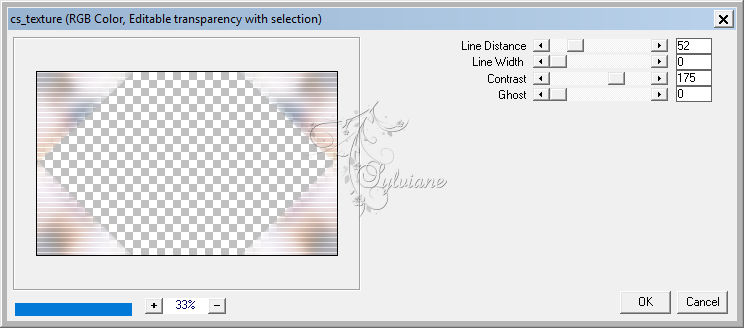
Efectos / Efectos 3D / Sombra: 0/0/60/10 / el color # 334557
Seleccciones – anular seleccion
Repita de nuevo
Capas - Duplicar
Capas – fusionar – fusionar hacia abajo
8 .
Activar la capa 1
Seleccións - Cargar / Guardar selección - Cargar seleccion de canal alfa...selección 2
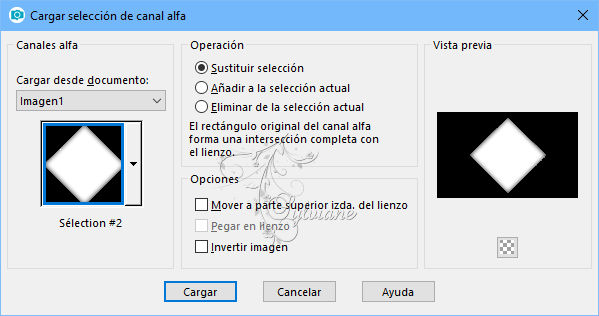
Selecciones - Convertir selección en capa
Capas – organizar – traer la frente
Ajustar – desenfocar – desenfoque gaussiano
radio: 10
Capas - Duplicar (2 veces)
Activar la capa superior
Capas – fusionar – fusionar hacia abajo (2 veces)
mantener la selección
9 .
Selecciones – modificar – seleccionar bordes de seleccion
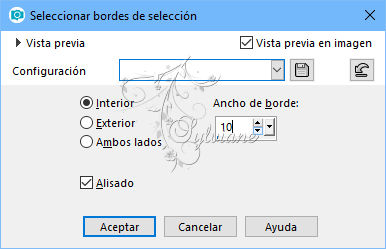
Capas – nueva capa de trama
Rellenar con el color # 52708c (2 clics)
Efectos – efectos de textura - persianas
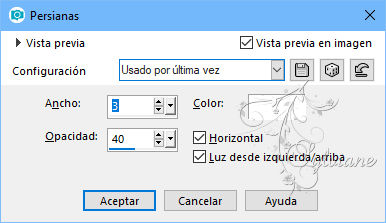
Efectos – efectos de textura - persianas
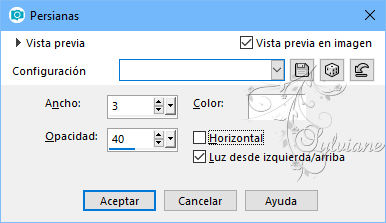
Ajustar – nitidez - enfocar
Efectos / Efectos 3D / Sombra: 1/1/40/1 / el color # 000000
Seleccciones – anular seleccion
10 .
Capas - Duplicar
Imagen - Redimensionar 80%
desmarcar "Cambiar el tamaño de todas las capas"
Capas – fusionar – fusionar hacia abajo
11 .
Capas - Duplicar
Efectos – efectos de la imagen – mosiaco integrado
12 .
Activar la capa 2
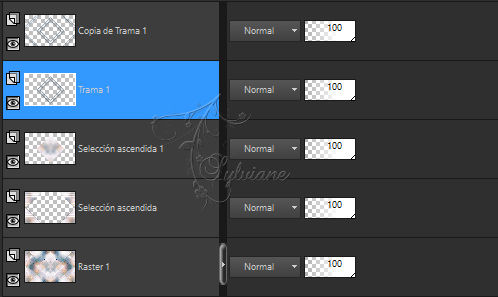
Capas - Duplicar
Capas – organizar – traer la frente
Imagen - Redimensionar al 10%
desmarcar "Cambiar el tamaño de todas las capas"
Capas - Duplicar
Imagen - Redimensionar 80%
desmarcar "Cambiar el tamaño de todas las capas"
Activar la herramienta de selección (presione K en el teclado)
E introduzca los siguientes parámetros:
Pos X :431 – Pos Y :278
presione M
Capas - Duplicar
Imagen / Redimensionar 80%
desmarcar "Cambiar el tamaño de todas las capas"
Activar la herramienta de selección (presione K en el teclado)
E introduzca los siguientes parámetros:
Pos X :435 – Pos Y :301
presione M
Activar la capa superior
Capas – fusionar – fusionar hacia abajo (2 veces)
13.
Imagen – rotacion libre – 45 ° izquierda:
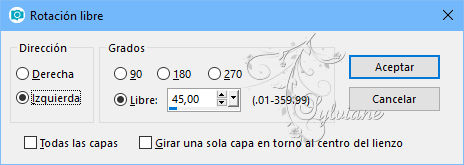
Activar la herramienta de selección (presione K en el teclado)
E introduzca los siguientes parámetros:
Pos X :19 – Pos Y :25
presione M
ajustar - nitidez – enfocar mas
filtro – Simple – Top Left Mirror
Efectos - Efectos 3D - Sombra: 1/1/40/1 / el color # 000000
14 .
Capas – nueva capa de trama
Rellenar con color #ffffff
Activar máscara Narah_mask_0607.jpg
Capas – nueva capa de mascara – a partir du una imagen -
seleccione la máscara Narah_mask_0607.jpg
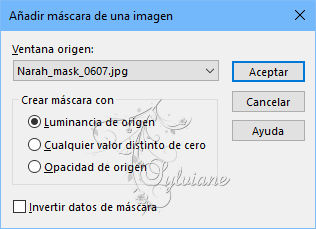
Duplicar la capa de máscara
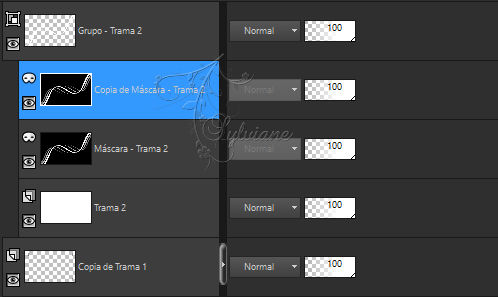
Capas – fusionar – fusionar gruppo
Capas - Organizar - Bajar
15 .
Activar seleccion Ascendida 1
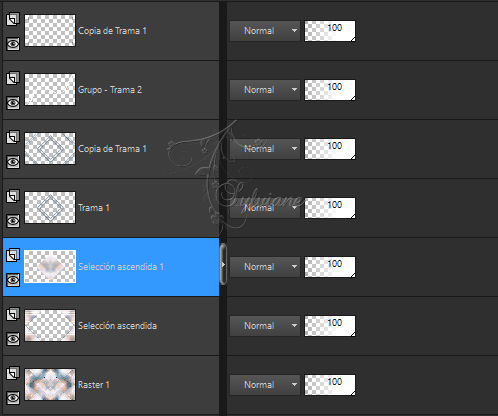
Seleccións - Cargar / Guardar selección - Cargar seleccion de canal alfa....selección 3
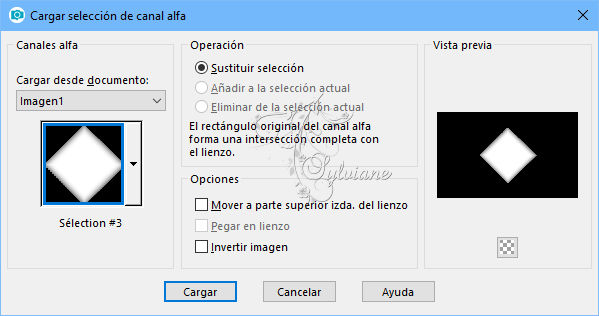
Efectos - Efectos de textura - Textil
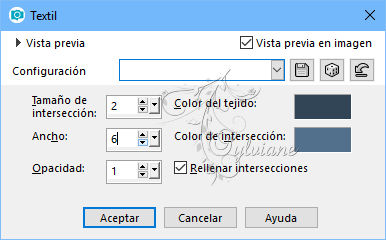
16 .
Abrir el tubo femme508-coly.png
Quite la marca de agua
Editar - Copiar
Editar – pegar como nueva capa
Imagen - Redimensionar 85%
desactive la opción "Cambiar el tamaño de todas las capas"
Ajustes - nitidez - enfocar
Activar la herramienta de selección (presione K en el teclado)
E introduzca los siguientes parámetros:
Pos X :238 – Pos Y :2
presione M
Corrección de gamma: (Shift + G)
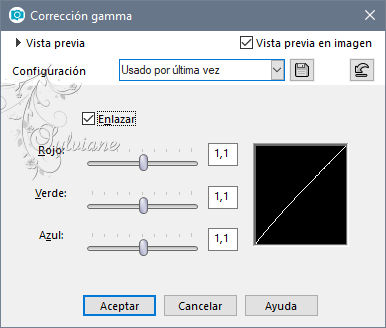
filtro – Alien Skin – Eye Candy 5 – Impact – Perspective Shadow :
Aplicar preestablecidos Vyp_shaow_Caline.f1s
17 .
Abrir el tubo Vyp_Caline_text01.pspimage
Editar - Copiar
Editar – pegar como nueva capa
Colocar como en la imagen final
18 .
Imagen – anadir borders - 1 píxel -color # 52708c
Imagen – anadir borders - 3 píxeles -color #ffffff
Imagen – anadir borders - 1 píxel -color # 52708c
Imagen – anadir borders - 3 píxeles -color #ffffff
Imagen – anadir borders - 1 píxel -color # 52708c
19 .
Imagen – anadir borders - 20 píxeles -color #ffffff
Imagen – anadir borders - 10 píxeles -color # 52708c
Seleccione la frontera con la varita mágica
Filtro – Graphics Plus – Cross Shadow – estander
20 .
Selección - Seleccionar todo
Imagen – anadir borders - 45 píxeles -color #ffffff
Efectos - Efectos 3D - Sombra: 0/0/60/30 - color # 000000
Seleccciones – anular seleccion
21 .
Imagen – anadir borders - 1 píxel -color # 52708c
Imagen – anadir borders - 3 píxeles -color #ffffff
Imagen – anadir borders - 2 píxeles -color # 52708c
22 –
Activar Vyp_Caline_Deco01.pspimage
Editar - Copiar
Editar – pegar como nueva capa
23 .
poner su marca de agua
24 .
Capas – fusionar – fusionar todo (aplanar)
25 .
Guardar como jpg
Back
Copyright Translation © 2020 by SvC-Design